Локальный сервер — что это такое? Что значит?
 Увеличивай доход с RoyClub!
Увеличивай доход с RoyClub!Пассивный доход до 20% в месяц на парамайнинге PRIZM. Вывод средств в любое время. 9-уровневая партнерская программа. Получай прибыль из любой точки мира. Не упусти свой шанс!

Тема этой статьи — локальные сервера. Расскажу о применении и удобстве использования. Порекомендую несколько популярных локальных серверов — Опен Сервер, Winginx, Денвер.
Если вы занимаетесь разработкой собственного сервиса или сайта, то совсем необязательно делать это «вживую» — покупать домен и хостинг. Также необязательно тестировать изменения функциональности или дизайна сайта в режиме реального времени, на работающем проекте.
Более того, у вас может быть нестабильный интернет или вы вообще не хотите выкладывать сайт в интернет, а сделать небольшой проект для себя или интранет… Все это можно сделать и на локальном ПК.
Но как? На этот вопрос отвечает локальный сервер, который избавит вас от всех вышеобозначенных проблем. Задача локальных серверов — обеспечить удобство работы с сайтами, предоставить возможность разработки на локальном ПК.
Локальный сервер — что это такое?
Локальный сервер — программа, создающая на вашем ПК среду полноценного веб хостинга.
То есть на вашем домашнем компьютере создается мини-хостинг, на котором будут успешно функционировать все серверные движки, скрипты, CMS (WP, Joomla и другие). Вам даже не нужно будет подключаться к интернету — у вас будет свой мини-интернет с одним или несколькими сайтами.
Так что с помощью локального сервера можно успешно заниматься веб-разработкой и потом переносить свои скрипты на реальный веб хостинг в интернете.
Большая часть сайтов современного интернета динамические и работают в основном на PHP. PHP также часто используется для обучения программированию. Но браузеры понимают только HTML и CSS, а PHP — нет. Потому что PHP это серверный язык программирования и сервер как раз преобразует и обрабатывает PHP-код (или результат его выполнения) в вид, понятный браузеру.
И такие обработчики стоят на каждом сервере/хостинге в интернете (без них никуда), но не на вашем домашнем компьютере.
Потребность в локальных серверах постоянно росла при разработке динамических сайтов на PHP, Перле и других языках программирования. Сначала это было обусловлено плохим и дорогим интернетом, затем люди поняли необходимость тестирования скриптов в специальной среде, да и вообще вырос любительский и профессиональный интерес к программированию.
Для полноценной имитации веб-сервера и решения всех вышеобозначенных задач и был создан локальный сервер.
Обычно эти проблемы решались, да и до сих пор решаются, средствами FTP-клиента. Вы скачиваете файл с веб-хостинга, редактируете его, закачиваете обратно, смотрите — работает как надо или нет. Если работает не совсем так, как предполагалось — повторяем процедуру.
Это как минимум неудобно — нужно быть постоянно подключенным к стабильному интернету, нужно ждать пока закачается обратно (файл ведь может быть большим, их может быть несколько), нужно постоянно редактировать файлы когда «что-то идет не так».
Локальный сервер, настроенный идентично вашему веб-серверу, упрощает этот процесс. На веб-хостинг вы закачиваете только итоговую, финальную версию файлов сайта.
Даже если вы не работает с PHP-кодом, а делаете статичный HTML-сайт, есть разница между обычным просмотров HTML-файлов в браузере и их просмотром «через локальный сервер».
Сравните хотя бы URL при просмотре через веб-браузер:

И через сервер:

Последний вариант не только более реалистичен визуально в строке браузера, но и корректнее обрабатывает HTML/CSS код (потому что код именно обрабатывается сервером, а не открывается для просмотра), подгружает все скрипты из интернета — без ошибок и накладок.
Такие дела. Хорошо, что в 2016 году как никогда просто выбрать локальный сервер под свои нужды. Сейчас я расскажу вам о некоторых из них, наиболее популярных и работающих без проблем.
В своей вебмастерской практике я работал с Denwer, OpenServer и Winginx. Последними двумя периодически пользуюсь до сих пор — оба установлены на десктопе и запускаются по мере надобности.

Для чего? Например, для того чтобы создать на ПК за пару-тройку часов сайт-визитку на Вордпрессе. Или подготовить прототип сайта на HTML или WordPress — рабочая версия потом загружается в интернет и наполняется контентом.
Локальный сервер Denwer
Денвер (Denwer) — один из наиболее популярных локальных серверов.
Расшифровывается как «джентельменский набор веб-разработчика» — набор дистрибутивов и ПО для веб-разработки на локальном ПК.
Денвер является одним из старейших локальных серверов широко известных в рунете, одним из основных преимуществ которого в момент появления была возможность работы с флешки. Сейчас уже есть и другие локальные сервера, не уступающие по функционалу.
Скачать Денвер можно на официальном сайте.
Сразу после завершения установки локального сервера Денвера, вы сможете запускать и устанавливать движки своих веб-проектов на сервере «Апач». Работа с локальным сервером при этом ничем не отличается от работы с реальным хостингом.
Инсталлятор Денвера
Во времена Виндоус 95/98 приходилось тратить довольно много времени, чтобы пошагово вручную установить компоненты, входящие сегодня в инсталлятор Денвера. Сейчас этот кропотливый и трудоемкий процесс ушел в прошлое — автоматический инсталлятор, удобный конфигуратор и легкое обновление компонентов делают жизнь обычного пользователя во много раз проще.
Базовый пакет-инсталлятор Денвера включает в себя Apache (веб-сервер), интерпретатор PHP, базы данных MySQL и phpMyAdmin для управления базами данных, интерпретатор Perl, SSL, имитацию сервера электронной почты и т.д.
Денвер довольно компактный — если загружать дистрибутивы по отдельности, то получится примерно 40 мегабайт. Дистрибутив Денвера занимает в 5 раз меньше места — 8 мегабайт. Такая оптимизация была достигнута за счет того, что разработчики Денвера выбросили все лишнее (в том числе инструкции, мануалы) — оставили самое необходимое и пригодное для работы 90% веб-разработчиков и вебмастеров. Остальные 10% легко докачают недостающие пакеты при помощи встроенного инсталлятора.
В Денвере есть встроенная система управления хостами (виртуальными) на основе шаблонов. Создание нового хоста происходит через добавление новой директории в каталоге /home. При этом, есть поддержка названий директорий многих российских хостеров, что позволяет безболезненно переносить разработанный на локальном сервере проект на реальный вебхостинг.
Архитектура Денвера
Денвер полностью автономен. Вы устанавливаете его в выбранную папку, а за ее пределами Денвер ничего не трогает — не пишет файлы, не делает изменения в реестре Виндоуса. Запустили — работает, выключили — не работает и не оставляет следов после себя.
Технически, у вас даже есть возможность поставить два Денвера в две разных папки — локальные сервера не будут конфликтовать.
Денверу не требуется даже деинсталляция, если вы решили отказаться от использования локального сервера или перешли на другой — Open Server или Winginx. Удалите каталог (папку) Денвера — и готово. Точно также и с переносом на другие машины — переместите папку на другой ПК или на флешку. Денвер будет работать и там, с уже настроенной вами конфигурацией и пакетами расширений.
Изнутри Денвер похож на «маленький Unix» — на старте к основной директории прикрепляется папка на диске с расположением директорий как в Юниксе: /home, /usr, /tmp. Можно работать с обеими папками без замедления со стороны ОС.
На Блогворке уже публиковались статьи о Денвере, рекомендую вам с ними ознакомиться:
Установка Денвера ничем не сложнее установки обычной программы и проводится в 4 этапа, после прохождения которых можно работать с локальным сервером. Раз:

Два:

Три:

Четыре:

Локальный сервер OpenServer

Open Server (Опен Сервер) — программная среда, создающая портативную локальную серверную платформу.
Open Server создан специально для веб-разработчиков и учитывает все полученные рекомендации и пожелания по работе среды. Благодаря этому, Open Server широко используется в России для тестирования, отладки и разработки с нуля различных веб-проектов и создания полнофункциональных веб-серверов в локальных корпоративных и домашних сетях.
Возможности:

Особенности:

Локальный сервер Open Server имеет:
- Продуманный интерфейс пользователя;
- Многофункциональные возможности по настройке встроенных компонентов и их администрированию;
- Полноценный набор современного серверного ПО.
Вышеобозначенные достоинства, а также безотказная работоспособность делают из Open Server первоклассный и надежный инструмент для вебмастера и веб-разработчика. И действительно, Опен Сервером установлен и используется в реальном времени у десятков тысяч пользователей — об этом мы можем судить по счетчику на главной странице сайта, который колеблется в промежутке 10-20 тыс. пользователей.

А общее количество скачиваний дистрибутива неумолимо приближается к миллиону.
А все потому что связка компонентов для веб-сервера получилась не только легкой в использовании для пользователей Виндоуса, но и бесплатной, а также надежной — на уровне Линукса.
Предназначение локального сервера Open Server такое же как у Денвера и других локальных серверов — независимость от рабочего места.
Портативность сборки заключается в отсутствии необходимости заново устанавливать программы при смене рабочего места — достаточно подключить флешку или внешний жесткий диск с установленной и настроенной рабочей средой Open Server.
Я рекомендую использовать базовую версию Опен Сервера, которая является аналогом Денвера, Вертиго, Ксампа — содержит в себе только серверную часть, без дополнительных баз данных, Гита и программ для вебмастеров.
Вот сравнение версий Open Server:

А вот список программ в комплекте с ультимейт-версией Open Server:

Думаю 10% из них уже есть на вашем компьютере, а недостающие всегда можно поставить самостоятельно.
Как выглядит меню программы:

Я оцениваю Open Server как незаменимый инструмент для вебмастера любой квалификации. Удобство работы с ним и его полезность сложно переоценить. Взгляните хотя бы на меню настроек — все просто и понятно:

Мне нравится этот локальный сервер, рекомендую и вам.
Локальный сервер Winginx
Winginx — локальный веб-сервер для разработки на языках программирования PHP и даже Node.js. В Winginx встроены БД — MongoDB, Redis, memcached, MySQL.
Особенностью Winginx является встроенный сервер nginx, а не Apache как на других локальных серверах.
Winginx это:
- Быстрый и простой запуск локального сервера nginx на ОС Виндоус;
- Удобная локальная разработка сайтов и сервисов на Node.js и PHP;
- Мультипроектная система для разработки, имеющая универсальные и гибкие настройки, легко обновляющиеся компоненты;
- Среда для ведения проекта — можно создавать задачи и учитывать время на их выполнение;
- Среда для локального тестирования и запуска, веб-приложений, сайтов и браузерных сервисов;
Особенности Winginx по сравнению с другими локальными серверами: единый центр управления сервером и обновлениями компонентов, одновременная мультипроектная работа с несколькими сайтами (в т.ч. используя разные версии PHP), управление задачами и проектами, учет времени на выполнение задач, загрузка бесплатных CMS из магазина Winginx и их установка «в 1 клик».
Серверный менеджер и центр обновления Winginx
Winginx не нагружает локальный компьютер, незаметно работая в трее. Если вы кликните на иконку Winginx — отобразится единый центр управления сервером. В нем вы сможете остановить или запустить сервер целиком или его отдельные компоненты.


В новой версии Winginx есть контекстное меню. Ребята разработчики упростили его, чтобы пользователям было проще вводить быстрые команды.
Центр обновления в Winginx следит за актуальностью серверных компонентов. Если нужно поставить дополнительные компоненты или обновить устаревшие — центр обновлений решит эту проблему. Причем работает он автоматически — при запуске проверит, не нужно ли чего обновить и, если нужно, уведомит вам об этом. Вам остается лишь согласиться (или нет).

Но не беспокойтесь об автоматических обновлениях, которые могут нарушить работу вашего локального проекта — «само» ничего не установится и не обновится. Только с вашего согласия.
Управление проектом и задачами в Winginx
Новый Winginx предлагает веб-разработчикам упростить работу над проектами при помощи простого и удобного менеджера задач, встроенного прямо в панель управления локальным сервером.

Задачи в менеджере имеют приоритеты (от 1 до 5), цветовые ярлыки, статус, описание, срок. Статусов всего 6 — на паузе, в работе, открыто, закрыто, идея, выполнено.

Менеджер задач интегрирован со встроенным трекером времени, благодаря чему можно одновременно и управлять проектом, и вести учет времени.
Вишенкой на торте является возможность держать необходимую документацию проекта всегда под рукой: ТЗ, договор, прототип, мокап и пр.
Учет потраченного времени на разработку
Трекер времени, интегрированный с менеджером задач, позволяет учитывать время, затраченное всеми разработчиками на проект. Это может быть ваше время, либо время коллег, которое нужно посчитать для оплаты или расчета продуктивности, эффективности работы над задачами.

Магазин веб-приложений Winginx
В Winginx также встроен т.н. «Магазин». Это панель, которая предлагает загрузку и установку популярных движков сайтов.
На данный момент это наиболее популярные блоговые CMS, движки типа «Вики» и некоторые фреймворки для веб-разработки:

Вы выбираете движок, он загружается и устанавливается в выбранную папку (можно использовать уже настроенный домен или создать новый), затем запускается мастер установки движка, ну и дальше все просто. Пятиминутная установка Вордпресса и все такое.
Вот и все, господа вебмастера и начинающие разработчики. Напоследок напомню вам, что бекапы локальных серверов тоже нужно делать. Вдруг Виндоус или жесткий диск слетит, а у вас там проект для заказчика… Не пренебрегайте бекапами.
Еще мудрейшие греки говорили: «Если ты хочешь быть сильным — делай бекапы, хочешь быть красивым — делай бекапы, хочешь быть умным — делай бекапы».
До новых встреч.
Лучшие локальные серверы — База Знаний Timeweb Community
Локальные серверы позволяют запускать свой сайт без использования хостинга, прямо на домашнем компьютере. Это может пригодиться для детального тестирования, а также в процессе разработки. Ничего не помешает накатить туда CMS и взаимодействовать с базами данных. Вся сложность заключается в выборе самой программы, которая и выполняет роль локального сервера. Подходящих вариантов существует огромное количество, и каждый из них обладает своими особенностями, так что сказать, какой локальный сервер лучше других, достаточно сложно.
Давайте детально разберемся в этом вопросе, рассмотрев несколько самых популярных представителей. Итак, топ лучших локальных серверов.
OpenServer
Начать стоит с программы под названием OpenServer. При ознакомлении сразу же бросается в глаза дружелюбный продуманный интерфейс, который и является одним из главных плюсов этого решения. Среди других преимуществ можно отметить простую установку, удобное управление с добавленными сайтами и отсутствие необходимости долгой настройки, чтобы все работало как надо. OpenServer отлично помещается на обычную флешку и не состоит из множества компонентов, поэтому прекрасно подходит для портативной работы.
Если минусы в OpenServer и есть, то они связаны только с небольшими проблемами во время функционирования сайтов, но решаются за несколько секунд банальным перезапуском программы. В остальном же это один из лучших вариантов для тех, кто давно хотел развернуть локальный сервер на своем компьютере или всегда иметь его под рукой, записав на флешку.
Распространяется OpenServer бесплатно, а разработчики предлагают лишь добровольно поддержать проект. Перейти к скачиванию этой программы для Windows можно на официальном сайте.
Denwer
Denwer – один из самых популярных в свое время локальных серверов, считавшийся монополистом на отечественном рынке, поскольку ни одно из существующих на тот момент решений не смогло составить ему конкуренцию. Этот веб-сервер прост в установке и практически не занимает места на компьютере. С управлением программой разберется даже начинающий пользователь.
Однако проект долгое время был в замороженном состоянии и не обновлялся, что сказалось на его развитии в дальнейшем, когда разработчики все-таки решили возобновить работу. Еще одним недостатком, который может стать решающим для некоторых пользователей, будет отсутствие графического интерфейса, из-за чего приходится все действия выполнять через консоль. Сейчас Denwer можно скачать с официального сайта.
WampServer
Следующий доступный веб-сервер называется WampServer. Он тоже популярен в определенных кругах пользователей. Его преимущество заключается в простоте установки и нетребовательности к системе, что позволяет нормально взаимодействовать с программой на любом компьютере. Присутствует поддержка всех необходимых компонентов, поэтому с настройкой и запуском локального сервера проблем не возникнет.
Однако есть у WampServer и ряд недостатков, которые в большинстве своем связаны с настройкой. Для этого придется редактировать локальные файлы, а также заморочиться с правильным конфигурированием MySQL. Распространяется этот инструмент бесплатно.
XAMPP
XAMPP – полноценный комплект всего программного обеспечения, которое необходимо для развертывания локального сервера на домашнем компьютере. Плюсами этого инструмента можно считать бесплатное распространение и поддержку абсолютно всех пакетов, включая PHP, MariaDB и Perl.
Из минусов можно отметить только медленную работу в сравнении с аналогами, однако при правильной настройке эта проблема ликвидируется. Для начала использования XAMPP нужно перейти на официальный сайт и скачать исполняемый файл.
AMPPS
AMPPS будет сложнее использовать как полноценный веб-сервер из-за тонкостей в настройке, однако здесь есть перечень всех требуемых приложений, позволяющих разрабатывать на PHP, подключая при этом MySQL.
Взаимодействие с AMPPS происходит через сайт, открывающийся в любом браузере, однако отсутствие полноценного графического интерфейса в виде софта для ОС может стать для некоторых недостатком этого решения. Для дальнейшего ознакомления и загрузки AMPPS перейдите на официальный сайт.
The Uniform Server
Одна из самых легких версий локального сервера, предназначенная для компьютеров под управлением Windows. Это ее главное преимущество, ведь пользователю не придется скачивать огромное количество файлов, которые занимают дисковое пространство.
К недостаткам The Uniform Server относится то, что с самой программой придется взаимодействовать практически всегда через консоль, а в графическом интерфейсе выполняется всего несколько действий.
Если вы решили попробовать это решение, загрузите его с официального сайта и начните бесплатное использование.
Devilbox
Devilbox тоже подходит для локальной разработки, ведь он поддерживает полное взаимодействие с LAMP, разработчики не ставят ограничений по одновременно запущенным проектам, а настройка док-стека происходит при помощи PHP.
В Devilbox все уже настроено, поэтому сразу после установки можно перейти к полноценной разработке и тестированию. Однако недостатком можно считать принцип установки, ведь он немного сложнее, нежели у конкурентов. Ознакомиться с ним и скачать все необходимые файлы можно на http://devilbox.org/.
Winginx
Если вы давно искали веб-сервер, который функционировал бы в среде NGINX, но не могли найти подходящий вариант, обратите внимание на Winginx. Это комплексный инструмент, поддерживающий разные языки программирования и несколько систем управления базами данных.
Из недостатков стоит выделить необходимость ручной сборки, а также ограниченную гибкость в сравнении с конкурентами, функционирующими на Apache. Winginx доступен на сайте разработчика.
Это далеко не все популярные локальные серверы, но именно эти, я считаю, заслуживают большего внимания. К тому же все они распространяются бесплатно. Какой из этих локальных серверов лучше, решать вам.
Обзор лучших серверов для создания сайтов и веб приложений
 Со временем любой веб-разработчик (блогер, веб-дизайнер или веб-программист) будет нуждаться в специальной тестовой площадке, где можно без особых проблем заниматься разработкой сайта или тестированием другого веб проекта. Некоторые новички используют ресурсы своего платного хостинга и размещают туда минимум два сайта. Один рабочий (основной), а другой (дополнительный) для тестирования. Тестовый сайт подвергается различным испытаниям (установка и проверка многих плагинов, тем, скриптов и так далее).
Со временем любой веб-разработчик (блогер, веб-дизайнер или веб-программист) будет нуждаться в специальной тестовой площадке, где можно без особых проблем заниматься разработкой сайта или тестированием другого веб проекта. Некоторые новички используют ресурсы своего платного хостинга и размещают туда минимум два сайта. Один рабочий (основной), а другой (дополнительный) для тестирования. Тестовый сайт подвергается различным испытаниям (установка и проверка многих плагинов, тем, скриптов и так далее).
В итоге, при такой раскладке сильно страдает основной рабочий сайт, так как большинство ресурсов хостинга потребляет тестовый проект. Однако есть другой способ, который позволит без потерь (как в денежном, так и в ресурсном плане) осуществлять тестирование своих сайтов, и мы этот способ сейчас рассмотрим.
Почему нельзя?
Вы уже, наверное знаете, чтобы поместить свой сайт в Интернет, нужно зарегистрировать доменное имя, купить хостинг, то есть дисковое пространство на каком-то компьютере с высокоскоростным подключением, на котором могут работать PHP скрипты. Чтобы сайты полноценно работали, должен быть установлен PHP и MySQL. Все это не доступно на обычном компьютере. Как могут запускаться файлы HTML и PHP на вашем компьютере?
Обычный HTML файл можно открыть с помощью Notepade++ или даже с блокнота. Там внутри что-то написать, сохранить и потом без особых проблем открыть данный файл на своем браузере и посмотреть, как бы этот файл выглядел на хостинге в Интернете. То есть мы уже видим рабочую HTML страницу. В ней мы можем создавать определенный дизайн, контент и наблюдать за проектом без подключения к Интернету. Все, по сути, у нас уже есть. Если мы захотим запустить PHP файл с помощью браузера, то у нас ничего не получится, так как PHP скрипты в операционной системе Windows без дополнительного программного обеспечения работать не будут.
Все это не доступно на обычном компьютере и тем самым отпадает возможность работы со своими веб проектами. Поэтому некоторые новички начинают тратить деньги на дополнительные ресурсы своего платного хостинга. Но как быть в таком случае? Ответ прост — существуют специальные программы, с помощью которых можно установить свой выделенный сервер прямо у себя на компьютере.
Что такое сервер?
Что такое сервер и чем отличается локальный сервер от того, что находится в сети. В нашем случае под сервером подразумевается не компьютер, а специальный набор программ, обеспечивающих оптимальную работу сайта. Чтобы сайт заработал, нам потребуется установить его в специальное отведенное место на сервере (загрузить файлы на сервер). То есть мы загружаем файлы сайта на удаленный компьютер. Однако без специальных программ сервера, наши загруженные файлы в сети видны не будут. Теперь для таких целей мы и создадим собственный сервер на своем домашнем компьютере.
Для этого нам понадобятся специальные программы. Но какие лучше подойдут и какие трудности они могут вызывать при дальнейшей работе? Для ознакомления, ниже я привожу самые лучшие веб сервера по популярности во всем мире. Однако это не значит, что их нужно сразу устанавливать. Я потом объясню почему!
Список лучших веб серверов
В настоящее время на рынке присутствуют несколько решений от самых разных производителей:

- Apache (сайт — apache.org) — это самый распространенный и популярный бесплатный сервер в сети. Он является более надежным и гибким. Сервер не требователен к ресурсам процессора и способен обслуживать множество сайтов. Приложение доступно для широкого спектра операционных систем, включая Unix, Linux, Solaris, Mac OS X, Microsoft Windows и другие. На данный момент использование Apache составляет 71 %. Однако, это сложная программа, с которой не каждый новичок сможет справится.

- Microsoft IIS (сайт — www.iis.net) — еще один надежный сервер от компании Microsoft. Он жестко укрепился на втором месте с 14 % использования в сети. После установки программы, будут поддерживаться только два языка программирования (VBScript и JScript). Однако, можно открыть дополнительные возможности, установив для этого нужные расширения. С установкой таких модулей, функциональность данного сервера значительно повышается.

- NGINX (сайт — nginx.org/ru/) — это наиболее популярный веб-сервер в российском Интернете. По сравнению с двумя первыми, он является наиболее простым и не обладает лишними функциями. Также его хвалят за надежность и высокую скорость работы. Разработчиком данного продукта является наш соотечественник — Игорь Сысоев. В 2004 году он выпустил первую версию nginx. Сейчас этот программный продукт замыкает тройку самых популярных веб серверов в мире. Его использование составляет около 6,5 %.

- LiteSpeed (сайт — litespeedtech.com) — этот веб сервер не обладает широкими возможностями, но зато у него очень большая скорость работы. По быстродействию он сильнее популярного Apache в 9 раз. Немало внимания уделено и безопасности (своя защита от перегрузки системы, строгая проверка http-запросов, анти-ddos и многое другое). LiteSpeed доступен для Solaris, Linux, FreeBSD и Mac OS X. Доля использования этой программы составляет 1,5 %.
Конечно же, есть много и других подобных программ, но доля их использования и доверия среди пользователей не так высока как у этих. К сожалению, одной такой программой вам не обойтись. Мало того, что их целесообразно использовать для работы с крупными проектами, так еще может возникнуть сложность в установке и настройке. К тому же помимо таких серверов требуется еще отдельная установка и настройка некоторых программ (например, для работы с базой данных). Все это вызывает существенные трудности у многих пользователей. Как быть в таком случае?
Особенности локального сервера
На данный момент существует множество различных дистрибутивов, которые смогут облегчить жизнь любому начинающему веб-мастеру. Они очень просты в установке, в работе, менее требовательны к ресурсам и содержат необходимые программные элементы для наилучшей работы.
То есть локальный сервер — это не одна программа (не один конкретный веб сервер), а специальный сборник, куда входят облегченные варианты сложных серверных программ. Обычно в сборку входят: сам сервер (в основном Apache, но могут быть и другие), компилятор PHP (с его помощью браузер может прочитать коды и собрать страницу), компоненты для работы с базами данных, различные установщики и многие другие программы. Все это значительно упрощает дело, нежели если бы мы устанавливали и настраивали каждую программу в отдельности.
Кроме того, к базовым пакетам локальных серверов можно подключать отдельные модули для расширения функционала. Еще важной особенностью является то, что на некоторых серверах существует возможность работы со съемного флеш-накопителя. В общем, такие сборки очень хорошо подходят для быстрой разработки сайтов, тестирования небольших проектов, а порой и даже крупных.
Обзор популярных локальных серверов
Вот некоторые сборки, которые могут пригодиться вам:

- Denwer (сайт — denwer.ru) — это бесплатный отечественный сервер, который предназначен для работы с сайтами, веб-приложениями или Интернет страницами. Его разработчиками являются Дмитрий Котеров и Антон Сущев. Данный продукт содержит необходимые дистрибутивы для упрощенной работы. Например, сюда входит веб-сервер Apache с различной поддержкой, панель phpMyAdmin и MySQL для работы с базами данных и другие программы. Также можно работать со съемной флешки. К сожалению Denwer поддерживает только операционную систему Windows.

- XAMPP (сайт — www.apachefriends.org/en/xampp.html) — специальная сборка сервера от друзей Apache. Необходимые дистрибутивы позволяют запустить на нем полноценный веб сервер. Данная программа распространяется бесплатно и поддерживает работу в системе Windows, Solaris, Mac OS X и Linux. Также есть следующие преимущества: сервер популярен своим очень простым пользовательским интерфейсом, что делает его любимым для многих начинающих; наблюдается многократные появления обновленных версий; процесс обновления проходит очень просто и удобно для пользователя; присутствуют дополнительные модули. Скачать нужную версию вы также можете с другого официального сайта — sourceforge.net/projects/xampp/files.

- AppServ (сайт — www.appservnetwork.com) — отличный сервер от тайского производителя, концепцией которого является легкая установка и настройка всех дистрибутивов за 1 минуту. Первый релиз сборки состоялся в 2001 году и с тех пор количество пользователей все время растет. AppServ очень прост в установке, он работает стабильно и не хуже официальных и отдельных релизов, а его надежная производительность дает возможность создать полноценный веб сервер на вашем компьютере.

- VertigoServ (сайт — vertrigo.sourceforge.net) — еще один неплохой и простенький в установке локальный сервер. Сборка очень гибкая, имеет хорошую производительность и занимает мало места на диске. К сожалению, пока работает только на ОС Windows.

- Zend Server Community Edition (сайт — www.zend.com) — бесплатный сервер от компании Zend, предназначен для работы с веб-приложениями. Содержит все необходимые компоненты для быстрого развертывания локального сервера на своем компьютере.

- Open Server (сайт — open-server.ru) — это отечественный портативный локальный сервер, который обладает высоким функционалом по разработке и созданию сайтов и других веб проектов. Имеет мультиязычный интерфейс (в том числе и русский) и предназначен для работы в ОС Windows. Поддерживается работа со съемного носителя. Данный сервер очень хорош и служит неплохой альтернативой Денверу.

- Wampserver (сайт — wampserver.com) — еще одна неплохая сборка с русским интерфейсом (есть также и другие языки). Имеется простое и понятное меню, а удобная установка и настройка сборки не вызывает особых трудностей. Настройку можно производить не затрагивая файлы конфигураций, что очень полезно начинающим веб-мастерам. Сервер распространяется бесплатно и работает только на платформе Windows. К сожалению, портативной версии пока нет.

- EasyPHP (сайт — easyphp.org) — очень простенькая сборка с поддержкой русского языка. Сборка ни чем не примечательна, не имеет огромного функционала и в основном предназначена для тестирования небольших проектов. Есть поддержка работы с портативных носителей. Данный сервер послужит неплохой заменой Денверу.
Итак, это были наиболее популярные веб серверы, которые заслуживают внимания среди веб-мастеров. Как видите, здесь есть что выбрать. Скачать понравившийся сервер и подробно узнать состав его сборки вы можете на официальных сайтах, которые были указаны в описании. Скачивать данные сборки я вам рекомендую только с официальных сайтов, так как на других площадках могут выкладывать нерабочие дистрибутивы или с какими-нибудь вирусами. Теперь у многих отпадет желание «насиловать» свой хостинг, так как с таким ПО процесс создания сайтов и веб приложений станет более интересным и увлекательным! В общем, изучайте и внедряйте!
P.S. а какой сервер для тестирования своих проектов используете вы? Если вы знаете еще какие-то неплохие сервера, то напишите в комментариях о них. Я потом добавлю их в общий список.
[socialpost]
Самый детальный обзор локальных серверов для web-разработки на просторах Рунета

От автора: у вас в руках PSD-макет сайта, и нужно начинать его верстку. Если предстоит создать «визитку», то ничего сложного вас не ждет — лишь сверстать и разместить в сети. Но если бэк-энд обещает быть непростым, то сайт придется тестировать на сервере вне Интернета — на вашем компьютере. Именно для этого созданы приложения, позволяющие эмулировать работу сервера. Мы решили сделать детальный обзор локальных серверов для web-разработки и показать, какие инструменты используются в современном девелопменте.
В этой статье мы постараемся не забыть ни одного героя: вспомнить каждую сборку для создания локального сервера, которая была или есть популярной сегодня. Таким образом вы сможете решить, какая из них подходит вам больше всего, а какая вовсе противопоказана.

Битва корифеев: Denver против Open Server
Эта дискуссия продолжается с момента, когда оба приложения были представлены на просторах сети. Причем у каждой из сторон есть свои аргументы. Сегодня мы разберем сильные стороны каждого из них и покажем, кто же все-таки достоин стать орудием работы современного разработчика.
Denver forever and ever
В 2002 году вышла первая версия пакета инструментов, которая имела аббревиатуру ДНВР — Джентельменский набор Веб-Разработчика. Почти сразу решение набрало большую известность, так как:

JavaScript. Быстрый старт
Изучите основы JavaScript на практическом примере по созданию веб-приложения
Узнать подробнеебыло просто в установке. Единственное, что требовалось от юзера — это распаковать файлы, а программа настраивала все сама;
набор имел в своем распоряжении сервер Apache, СУБД MySQL, PHP, Perl, sendmail и многие другие «фишки», которые дополнялись от версии к версии;
он был популярным среди новичков и их учителей: так было легче всего проиллюстрировать работу серверной части.
Более десяти лет он доминировал на арене локальных серверов и даже сейчас находит своих поклонников. Самоучители по верстке сайтов продолжают советовать его для тех, кто только начинает работу в сфере веб-разработки. Денвер абсолютно не перегружает систему. Он работает незаметно для самого пользователя. Единственным напоминанием является дополнительный локальный диск, который по умолчанию имеет имя «Z».
Также, Денвер легко удалить, как только вы решите это сделать (как же этого не хватает современным программам). Это делается простым отключением и перемещением папки с файлами в корзину.
Но, у него были очень быстро выявлены некоторые недостатки. Вместе со стремительным развитием Интернета, начали набирать хайп веб-продукты, над которыми трудились целые команды девелоперов. И когда нужно было перенести все конфигурации одного локального сервера на другой, требовались значительные временные и трудовые ресурсы.

Отсутствие графического интерфейса тоже огорчало. Компьютеры стали высокопроизводительными, и их ресурсы не нужно было экономить. Тот рационализаторский подход, который сделал Денвер известным, оставил его позади в 2013 году.
На горизонте начали появляться новые решения, которые по удобству и функционалу значительно опережали «джентльменский набор». Потому, выход версии Денвера 2013 года стал последним. Была предпринята попытка создать более мощную версию, которая называлась Endels — New Denwer Local Server, но, по стечению обстоятельств, она не набрала той известности, что ее предшественник. Пакет имел существенное преимущество — Endels уже умел запускаться с переносного носителя, на лету переключаться между версиями PHP и, что наиболее важно, радовал своих пользователей неплохим графическим интерфейсом.
Open Server: шаг навстречу изменениям
Когда этот WAMP/WNMP вышел в свет, то стал своеобразным мессией для веб-разработки. Во-первых, он, как и Денвер, был прост в установке и удалении. Работа с ним была значительно легче благодаря дружелюбному интерфейсу, а функционал впечатлял даже тех гиков, которые любят все установить и настроить вручную. Конечно, даже сайты и приложения с Денвер кое-как «натягивались» на существующие тогда CMS. Но взаимодействие Open Server и уже набравшего оборотов WordPress впечатляло.
Open Server включил в свой пакет веб-сервер Nginx — это более легкий коллега Apache. На момент написания статьи, большинство веб-продуктов в мире работают на симбиозе этих двух серверов. Первый хорош для фронтенда: он работает с запросами пользователя и выдает необходимый статический контент, в то время как Apache имеет дело с динамическим. Nginx используется передовыми страницами по всему миру: ваш уютный vk.com и даже Facebook в их числе. Но рассматривать Nginx и Apache как альтернативу друг другу не стоит — лучше всего они проявляют себя при одновременном использовании.
В общем, примечательным отличием Open Server является вариативность его инструментов. Он предлагает сразу два HTTP-модуля, три СУБД и множество PHP-модулей. При этом, переключение между ними не вызывает трудностей у оператора.

Также, несмотря на свою «увесистость», он остается достаточно быстрым. В отличие от Денвера, который даже для своего времени весил чуть больше, чем ничего, Open Server требует внушительный гигабайт памяти на диске и 200 мегабайт RAM. Конечно, для современного читателя это кажется мелочью. Тем более, что большой вес сполна компенсируется портативностью.
Разработчики позиционируют OS как полностью портативный. Он не засоряет системные файлы, как его предшественники. Также, запуск с съемного носителя полностью решает проблему с большим кругом разработчиков, которую мы упоминали выше. Разработчик может просто носить свой «сервер» на флешке и запускать на любом подходящем девайсе.
Большим преимуществом, которое высоко ценят новички, является простота установки. Большинство системных файлов, которые необходимы для корректной работы OS, установлены либо в самой системе, либо прикреплены к установщику. Если последний не находит на машине пользователя нужного элемента, он самостоятельно доустанавливает его. Такой подход сегодня используют большинство других программ.
XAMPP лучше многих
Это еще одна сборка веб-сервера, которая имела умеренную популярность во времена доминирования Денвера и Open Server, и имеет точно такую же и сейчас. Если аббревиатура WAMP для подобных пакетов означала «Windows, Apache, MySQL, PHP», то разработчики этой платформы решили предложить собственную альтернативу. В их названии «Х» символизирует кроссплатформенность сборки — сервер будет одинаково хорошо работать на всех операционных системах, включая «яблочные».
«M», которая предназначалась для MySQL, отвечает за одно из ответвлений этой системы — MariaDB. Считается, что это весьма перспективная разработка, поддержкой которой занялся даже Google, а ведущим разработчиком является автор идеи My. Дополнительная «Р» отвечает за поддержку языка Perl — родоначальника такого популярного сегодня PHP.
На самом деле, XAMPP настолько неплохая система, что иногда удивляешься ее посредственной используемости среди веб-разработчиков. Пакет обладает весьма достойным интерфейсом, легко устанавливается распаковыванием файлов и позволяет быстро оперировать. Она однозначно лучше Денвера (как почти все современные платформы), и не уступает OS во многих вопросах. Чтобы понять, насколько она проста в использовании, достаточно упомянуть, что ее принято называть «сборкой лентяя» — отличная характеристика дружелюбности.
Некоторые разработчики отказываются от XAMPP только потому, что UAC от Windows необходимо отключить перед началом работы. Их охватывает страх о том, что программа имеет цель нанести какой-либо вред их компьютерам. Но все подобные выводы, конечно же, ложь. Вся загвоздка в том, что XAMPP был разработан до появления UAC на свет, и, почему-то, не попал в список доверенных приложений. Код программы был тщательно проинспектирован — он не несет в себе угрозы.

JavaScript. Быстрый старт
Изучите основы JavaScript на практическом примере по созданию веб-приложения
Узнать подробнееИ если кто-то в вашем окружении назовет XAMPP «перегруженным Денвером», то не обращайте внимания — так было очень давно. Сегодня платформа весьма современна, а ее последняя версия вышла совсем недавно. И хотя общество все же не сделало эту систему фаворитом, в сердце автора этих строк она останется навсегда.
Выбор отважных — VertigoServ
Кроме заезженных Open Server и Denver, в свое время был достаточно юзовым и этот программный пакет для имитации работы сервера. Подход разработчиков, судя по всему, был таков: создать лучший вариант, объединив сильные стороны двух самых известных конкурентов.
Vertigo отличался скоростью и стабильностью работы, а также довольно неплохим интерфейсом. Кроме этого, создатели решили включить в комплект Zend Optimizer, который немного ускоряет PHP-скрипты. Но, скорее всего, это был лишь маркетинговый ход: данное приложение является единственным продуктом, распространяемым компанией Zend бесплатно. Они же и придумали легенду о том, что скрипт с Optimizer становится на 40% быстрее (на самом деле, нет).

На этом его преимущества заканчиваются: сегодня вы вряд ли встретите апологетов Vertigo (но вероятность все же есть ![]() ). Тот же UI, который должен был стать преимуществом сервера, не имел полноценной поддержки русского языка: лишь английский и польский. В то время он поддерживал лишь пятую версию PHP, один веб-сервер и одну СУБД. Возможно, потому и проиграл гонку вооружений. Как результат, Vertigo стал немного лучше Денвера (что еще нужно доказать!) и значительно хуже OpenServer.
). Тот же UI, который должен был стать преимуществом сервера, не имел полноценной поддержки русского языка: лишь английский и польский. В то время он поддерживал лишь пятую версию PHP, один веб-сервер и одну СУБД. Возможно, потому и проиграл гонку вооружений. Как результат, Vertigo стал немного лучше Денвера (что еще нужно доказать!) и значительно хуже OpenServer.
OS — победитель?
В начале 10-х годов это можно было утверждать с уверенностью. Да, он превзошел Денвер по функционалу и стал значительно комфортнее, чем остальные WAMP/WNMP с графическим интерфейсом. К тому же, он отлично вооружен даже для современного разработчика.
Open Server продолжает развиваться как платформа веб-разработки: несколько месяцев назад вышла свежая версия. Взаимодействие с тяжелой, но привычной среднестатистическому пользователю WordPress продолжает радовать: они будто созданы друг для друга. Это также не мешает работать и с другими CMS — локальный сервер хорошо контактирует и с ними.
Но если говорить о современном положении вещей, то прогрессивные разработчики отходят от тестирования на OS, предпочитая более профессиональные решения. Почему? Об этом в следующем разделе!
Плеяда свежих решений
Несмотря на доминирующие позиции Open Server, мы решили немного поговорить о «свежей крови», которая ворвалась в поток существующих сборок. В дни, когда основные продукты заняли свои позиции, уже кажется невозможным сделать что-то прорывное. Но некоторые решения, по крайней мере, заставляют на них взглянуть.
Яблочный сервер
Все мы помним время, когда увидеть продукцию Apple можно было лишь по телевизору, и то нечасто. Сегодня она заполнила наше окружение: от плееров до полноценных машин. Это же касается и веб-разработки: делать приложение на macOS теперь даже круто ![]() .
.
Вместе с продукцией «Яблока», распространенность ждала и их решение для создания локального сервера под названием MAMP PRO. Он, конечно же, платный, но имеет и вариант для экономных — без приставки, символизирующей профи. Среди преимуществ обеих версий можно назвать интерфейс — конечно же, он отличный (на этом в Apple не экономят). Программа проста в установке и работе, а постоянная поддержка не дает отставать от современных тенденций в развитии технологий.
Также, множество ресурсов в MAMP направлены на безопасность. Можно существенно ограничить доступ к вашим базам данных. Это нужно, если компьютер использует постоянное подключение к сети. В целом, это решение считается наиболее легким в использовании (даже легче, чем Денвер, да-да!). Как всегда, Apple еще и приложили подробную инструкцию, так что даже ребенок может создать свой локальный сервер и разместить на нем свой первый сайт.

Недостатком является ограниченный ряд девайсов, которые могут запустить данный пакет. Если вы решили работать с MAMP, значит и вся ваша команда тоже должна работать в MAMP со своих Mac’ов. Это не проблема для больших компаний, но существенный минус для тех команд, которые собраны для конкретного проекта.
Кстати, если вы думаете, что бесплатная версия от Apple имеет существенно ограниченные возможности, то вы неправы. Ее вам хватит, чтобы быть разработчиком для любого проекта — Pro лишь добавляет некоторый функционал.
Самый трендовый и прогрессивный
Так можно сказать только об одном решении, которое сокращенно называют VVV. Развернутое название звучит как Varying Vagrant Vagrants и в переводе значит что-то вроде «бродячих бродяг» — автор не нашел связи между названием и сутью.
В отличие от сборок, которые мы обсуждали, VVV никак не подойдет для начинающего пользователя. Это даже не похоже на Open Server и его аналоги. Чтобы разработать подобное решение, создателям пришлось заглянуть в корень спроса на старые решение: создание окружения для запуска нужных сервисов. Для этого они создали совокупность конфигураций, которые можно свободно взять с GitHub и выполнить на своей машине. Однако для этого вам потребуются еще приложения.
По сути, VVV — это инструкция для компьютера, которую он использует для запуска локального сервера. Чтобы ее выполнить, необходима программа VirtualBox, которая находится в свободном доступе. Она запускает виртуальную машину и абсолютно не привязана к конкретной платформе, будь то Windows, MacOS или линуксоидная OS.
Для управления системой необходим Vagrant. Это что-то вроде менеджера виртуальных машин, с помощью которого вы и получите необходимое окружение. В целом, подход весьма хорош и пользуется спросом среди продвинутых веб-девелоперов. Но, к сожалению, даже самые «зубастые» отмечают этот подход, как чересчур заумный, несмотря на то, что он полностью может удовлетворить WordPress-разработчика.
Выводы вместо заключения
Как бы это иронично ни звучало, но даже некоторые продвинутые разрабы до сих пор используют Денвер и не желают смириться с наступившим 2018 годом. Простота и стабильность работы привлекает их, а некоторые недочеты они предпочитают исправлять самостоятельно. Некоторые, даже приспособили ее к «свитчам» CMS в один клик и поддержке всех современных решений для веб-девелопмента.
В целом можно уверенно заявить о том, что все платформы хорошо находят своего пользователя. Это как ситуация с CMS: WоrdPress известней всех, но веб-разработчики находят инструменты и получше. Каждый человек использует то, что ему удобно. И дело здесь не всегда во вкусах и предпочтениях. Большую роль играет та задача, которую он выполняет.
Например, для создания лендингов, которые лидируют среди разрабатываемых страниц, то одинаково хорош будет и Денвер, и OpenServer, и все другие платформы. При изменении задач, которые стоят перед девелопером, он приспосабливается и изменяет те инструменты, которые использовал ранее.
OS не всегда справляется в вопросах портативности системы, в то время как VVV легко решает эту проблему. Также, ни одна программа не будет так хороша для новичка, в плане иллюстрации работы настоящего веб-сервера. Ну а если вы собрали большую команду со всех уголков мира, часть из которых убежденные юникс-хеды, а другая не видят жизни без уютных окошек Windows OS, то смело давайте им команду использовать XAMPP.
Также, до сих пор «рабочим» вариантом является мануальная настройка локального сервера. Самые продвинутые пользователи самостоятельно устанавливают все необходимые компоненты. Они не желают перегружать систему балластом, а потому сами формируют свой пакет. Как правило, набор разработчика средней руки — это «Apache + РНР + MySQL». Все остальные утилиты укомплектовываются согласно требованиям разрабатываемого веб-приложения или сайта.
Не стоит также забывать, что в сети до сих пор существуют фанаты таких сборок, как WampServer, EasyPHP, AppServ и других. Их существование также трудно доказать, как и опровергнуть, но факты говорят сами за себя: обновленные версии датируются 2017–2018 годами.
Делаем вывод: идеального решения нет. Есть те, которые подходят под конкретную ситуацию, возможности и цели исполнителя. На этом мы и заканчиваем наш обзор. Пользуйтесь тем, что вам удобно в каждом конкретном случае и следите за новостями веб-разработок!

JavaScript. Быстрый старт
Изучите основы JavaScript на практическом примере по созданию веб-приложения
Узнать подробнее
PHP-Мастер
От теории до собственной CMS интернет-магазина
ПодробнееЛокальный сервер (localhost): какой выбрать и как создать
Здравствуйте, сегодня поговорим о выборе и создании на компьютере локального сервера (localhost), который нужен любому вебмастеру для тестирования динамического сайта (его модулей, плагинов, тем, шаблонов, обновлений движка и др.) на компьютере, а не на хостинге в интернете, то есть тестировать сайт можно даже без подключения к интернету.
Скачать исходники для статьи можно ниже
Сайты на движках (wordpress, joomla, Битрикс и др.) – это динамические сайты, в отличие от статических сайтов – их нельзя открыть на компьютере через обычный браузер, для их редактирования и просмотра необходимо установить локальный сервер (localhost) на ваш компьютер – “программа” – которая создаст хостинг на вашем компьютере – после чего вы сможете просматривать динамический сайт через обычный браузер даже без подключения к интернету.
Какой локальный сервер (localhost) выбрать?
1. Denwer (Денвер) (“denwer.ru/”)
Денвер – бесплатный локальный сервер для Windows.
Создан русскими программистами!
Сайт содержит видео на русском языке по установке и настройке локального сервера – Денвер.
Проект принимает пожертвования – поэтому стоит поддержать отечественного производителя!
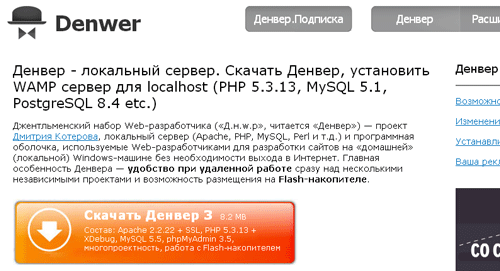
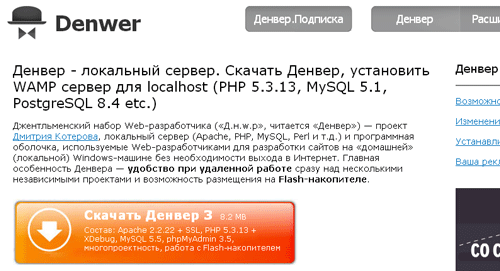
2. MAMP (“mamp.info/en/”)
MAMP – расшифровывается как Macintosh, Apache, MySQL и PHP.
MAMP бесплатный, но есть и платная версия, позволяющая установить режим мультисайт для wordpress (MultiSite).
MAMP разработан для операционной системы OS X (преемницей Mac OS от Apple), но есть и бета-версия доступная для Windows.
3. XAMPP (“apachefriends.org/ru/index.html”)
XAMPP является самой популярной средой разработки PHP, это бесплатный продукт с открытым исходным кодом, разработан для Windows, OS X и Linux.
Позволяет создавать wordpress сайты MultiSite.
Сайт и инструкции по XAMPP переведены на множество языков, в том числе и русский.
У данного продукта есть расширение для различных движков под названием – Bitnami – это бесплатный инструмент все-в-одном для установки Drupal, Joomla, WordPress и др.
“bitnami.com/”
На каких платформах работает Bitnami:
Операционные Системы: Windows, OS X и все дистрибутивы Linux, включая Red Hat Enterprise Linux, CentOS, Amazon, Linux, Ubuntu, Fedora, Debian и др.
Платформы виртуализации: VMWare, VirtualBox, Xen, KVM, Parallels, другие
Облачных платформ: Amazon Web Services, Microsoft Azure, VMWare vCloud, OpenStack, CloudStack, другие.
Bitnami удивительно легко установить и использовать!
Для разработчиков сайтов на движке wordpress – Bitnami можно скачать тут:
“bitnami.com/stack/wordpress”
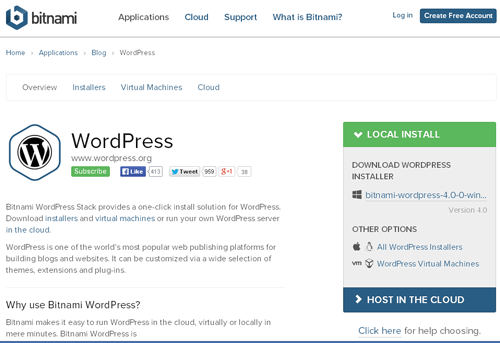
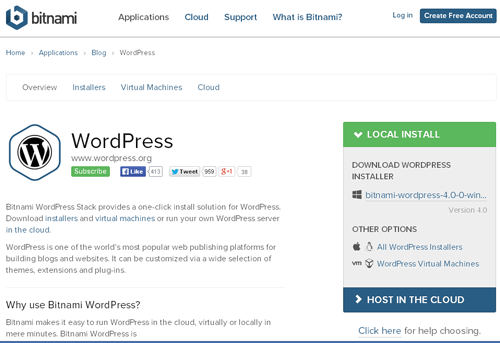
4. DesktopServer (serverpress.com/”)
Отличный бесплатный продукт, позволяет за 5 минут создать локальный сервер.
В бесплатной версии есть возможность создать 3 сайта и нельзя использовать MultiSite для wordpress – все эти ограничения сняты в платной версии продукта.
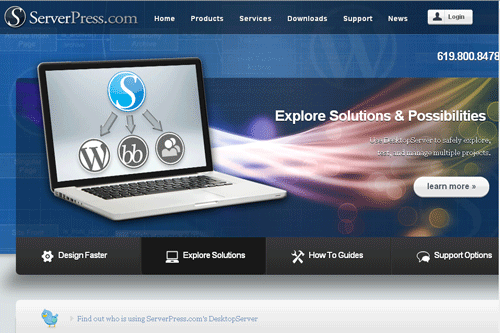
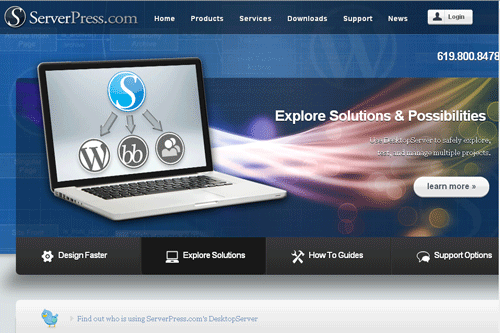
5. WampServer (wampserver.com/ru/)
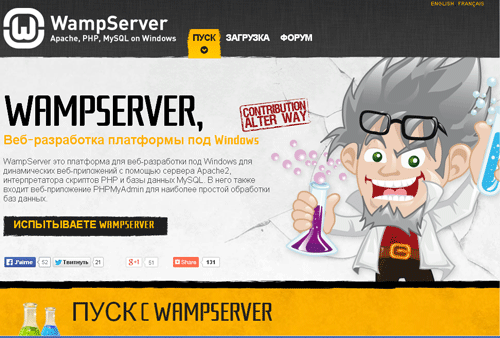
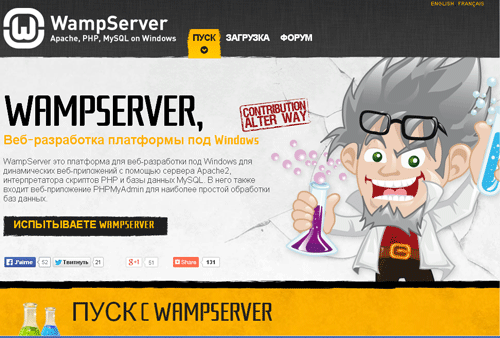
WampServer это платформа для веб-разработки под Windows для динамических веб-приложений с помощью сервера Apache2, интерпретатора скриптов PHP и базы данных MySQL.
Сайт и инструкция по установке на русском языке.
Для пользователей wordpress сайтов будут интересны также следующие информационные продукты:
1. Плагин Duplicator
Есть на “wordpress.org”:
Количество загрузок: 745,009 – большое количество загрузок!
Сайт плагина: “wordpress.org/plugins/duplicator/”
Бесплатный и популярный плагин, он позволяет клонировать WordPress сайт для использования в другом месте. Нужен для того, чтобы создать точную копию вашего сайта, чтобы использовать в качестве среды тестирования на локальном компьютере или на вашей учетной записи хостинга.
Создание точной копии вашего сайта позволит вам проверить плагины, темы и даже обновления движка WordPress перед внесением изменений на реальном веб-сайте.
К сожалению, этот плагин не поддерживает MultiSite.
2. Плагин Sandbox
Есть на “wordpress.org”:
Количество загрузок: 1,883
Сайт плагина: “wordpress.org/plugins/sandbox/”
Плагин создает точную копию WordPress сайта на вашем существующем хостинге, позволяя протестировать изменения независимо от вашего реального сайта, изменения будут скрыты от посетителей и поисковых систем.
Еще один интересный продукт:
3. Instant WordPress (“instantwp.com”)
Instant WordPress – это портативная WordPress среда разработки.
Видео о том как легко и быстро установить и использовать данный продукт можно посмотреть здесь:
“instantwp.com/documentation/video/”
На этом все!
Локальные сервера для сайтов – HTML/CSS Lessons
Во-время разработки сайта его придется тестировать. Повезло, если вы можете сразу поставить его на хостинг и показать заказчику и/или своим коллегам по проекту. Про то, как выбрать хостинг из огромного множества, у нас имеется целая статья , рекомендуем с ней ознакомиться. Для тех же, у кого нет достаточно количества денег или просто нет смысла для этого, есть другой способ — локальные сервера для сайтов, он же локальный хост.
Про пять бесплатных программ, позволяющих создать локальный хостинг, мы и расскажем в данной статье!
Open Server
OpenServer логотипПросто и удобный локальный хост для веб-разработки. Есть несколько вариантов поставки, можно выбрать по своим нуждам.
Преимущества
- Удобный интерфейс
- ОГРОМНОЕ количество встроенных служб
- Может работать в портативном режиме
- Работа в трее
- Работа из командной строки
Недостатки
- Работает только под Windows
- Только ручное обновление софта
Ссылка на программу — Open Server
XAMPP
XAMPP логотипКроссплатформенная сборка веб-сервера, содержащая Apache, MySQL, интерпретатор скриптов PHP, язык программирования Perl и большое количество дополнительных библиотек, позволяющих запустить полноценный веб-сервер.
Преимущества
- Может стать полноценным веб-сервером
- Имеет защита компонентов
- Много встроенных служб
- Кроссплатформа
Недостатки
- Полностью на Английском языке
- Занимает много памяти
Ссылка на программу — XAMPP
Denwer
Denwer логотипОтечественная разработка, очень долгое время был монополистом в этой сфере, но вскоре перестал обновляться. Но, испугавшись успехов OS, разработка возобновилась и обновления выходят регулярно.
Преимущества
- Портативный режим
- Очень прост в использовании
- Встроенные службы
- Достаточно много гайдов
- Работает из командной строки
Недостатки
- Серьезно отстает от конкурентов
- Неудобный интерфейс
- Не работает на английской Windows
Ссылка на программу — Denwer
VertrigoServ
VertrigoServ логотипНабор необходимых для веб-разработки служб с удобным интерфейсом админки
Преимущества
- Большой набор служб
- Удобная админка
- Использование в трее
Недостатки
- Нет автоматической системы виртуальных хостингов
- Нет поддержки русского языка
Ссылка на программу — VertrigoServ
AppServ
AppServ логотипПо-сути, никакой управляющей программой он и не является, а только удобным установщиком нужных служб, вроде Apache, PHPMyAdmin и т.д
Преимущества
- Может быть интегрирован в ОС, как служба
- Совместим с Windows и Linux
- Предоставляет необходимые службы
Недостатки
- Нет системы виртуальных хостов (можно создать только один хост)
- Может быть использовать как веб-сервер только под Windows
- Не является управляющей программой, а лишь набором служб
Ссылка на программу — AppServ
Спасибо за прочтения, и надеюсь, что данная статья «Локальные сервера для сайтов» помогла вам определиться с выбором локального хостинга. Желаю удачи в изучении программирования и верстки на нашем сайте htmlcsslessons.ru!
Локальный веб-сервер OpenServer: общее знакомство
Вступление
Локальный веб-сервер OpenServer это программная платформа для создания локальных сайтов на базе Windows. В этой статье поговорим про общие возможности OpenServer, её установки на локальный компьютер и правилах создания локального сайта на OpenServer.
Работа с OpenServer на своём компьютере позволяет создавать сайты без выхода в Интернет и без использования сторонних серверов. Многие веб–мастера именно так создают и тестируют веб–ресурсы. Это удобно. Вы экономите средства, не зависите от работы сторонних серверов, компьютерная помощь на дому решает возникающие технические проблемы, можно вести сколько угодно проектов и т.д.
OpenServer
Программа OpenServer это еще одна платформа для создания локальных сайтов. Относится OpenServer к платформам типа WAMP (Windows, Apache, MySQL, PHP), но с очень расширенным функционалом и дополнительным программным обеспечением.
Радует в OpenServer не только богатый набор программного обеспечения, но и удобный интерфейс доступный из панели задач Windows.
Где скачать OpenServer
Скачать OpenServer лучше с официального сайта. Взять дистрибутив нужно отсюда ospanel.io. Там же же можно познакомиться с 29 компонентами программного обеспечения платформы.
Требования для установки OpenServer
Для установки OpenServer 4.8.8 требуется:
Версии Windows (32-бит и 64-бит): Windows 8 / Windows 7 / Server 2008 / Vista / Windows XP SP3;
Минимальные системные требования для работы OpenServer: 200 Мб RAM и 1 Гб на HDD.
Установка OpenServer
Устанавливается OpenServer просто. Для него не нужно создавать виртуальный диск, как для Denwer. Просто выберите диск и запустите (откройте) exe файл OpenServer (open_server_5_3_3_full.exe) Работать OpenServer будет в трее Windows.
Основы работы с OpenServer
После установки OpenServer на вашем диске появиться папка OpenServer. Открыв ее, вы увидите четыре папки (domains, modules, progs, userdata) и значок запуска OpenServer.
Кликнув по значку, вы откроете OpenServer и в панели задач Windows вы увидите красный флаг OpenServer. Это означает, что OpenServer открыт, но еще не запущен.
Кликните на красный флаг, откроется окно управления OpenServer. Здесь все просто и интуитивно понятно. Все на русском языке, меню разделено на функциональные зоны. Запускается сервер кнопкой «Запустить» с зелёным флагом.
Создание локального сайта на OpenServer
Для создания локального сайта, прежде всего, создаём его домен. В OpenServer создании домена это создание папки с именем домена. Эта папка является каталогом локального сайта.
Создать домен на OpenServer очень просто. Выберите один из двух вариантов.
Вариант 1, ручной
Кликните меню OpenServer -> Папка с сайтами. Откроется папка C:\OpenServer\domains. Создайте паку с именем домена. В примере Proba и localchost.
Перезапустите OpenServer. Домен создан и готов к работе.
Вариант 2, автоматический
Меню OpenServer -> Настройки.
В настройках нужна вкладка Домены. Здесь создаете Домен + папку для сайта. Вписывать нужно и название домена и папку для сайта. Для простоты дайте им одинаковые имена. Далее Добавить -> Сохранить. OpenServer запустится заново автоматически, после вашего подтверждения. Новый домен создан.
Примечание. После нажатия «Добавить домен», автоматическое создание домена нужно довести до конца. В противном случае сервер OpenServer запускаться перестанет.
Доступ к созданным доменам
После создания домена локального сайта, открыть созданный домен, что равнозначно открытию локального сайта возможен из меню OpenServer -> Мои сайты.
Особенности OpenServer
В качестве положительных особенностей OpenServer хочу отметить следующие:
- Можно работать с OpenServer с USB накопителя;
- OpenServer может работать одновременно с другими локальными серверами denwer, vertrigo, xampp и т.д.
- Для любителей поддержка кириллических доменов благодаря встроенному Punycode конвертеру доменных имён.
На этом знакомство с локальный веб-сервер OpenServer закончено.
©www.wordpress-abc.ru
Еще статьи
Похожие посты:
Похожее
Конфигурация локального сервера — Справка
В конфигурации локального сервера вы занимаетесь разработкой, а затем копируете источники на сервер.
Локальный сервер — это сервер, который работает в локальной или подключенной папке и чей корень документа НЕ является родительским для корня проекта.
Чтобы настроить доступ к серверу в этой настройке, необходимо указать следующее:
Корневая папка конфигурации сервера и URL-адрес для доступа к ней.
Соответствие между корневой папкой проекта, папкой на сервере, в которую копируются данные из корневой папки проекта, и URL-адресом для доступа к скопированным данным на сервере. Это соответствие называется отображением.
Укажите имя, тип и видимость конфигурации сервера
Откройте страницу развертывания, выполнив одно из следующих действий:
В диалоговом окне «Настройки / Предпочтения» Ctrl + Alt + S выберите Развертывание в разделах «Сборка», «Выполнение», «Развертывание».
Выберите из главного меню.
На левой панели со списком всех существующих конфигураций сервера нажмите «Добавить» и выберите «Локальная или подключенная папка» во всплывающем меню.
В открывшемся диалоговом окне «Создать новый сервер» введите имя создаваемого сервера и нажмите «ОК».Диалоговое окно «Создать новый сервер» закроется, и вы вернетесь на вкладку «Соединение» узла «Развертывание».
Щелкните Использовать по умолчанию, чтобы CLion автоматически применил текущую конфигурацию в следующих случаях:
Используйте флажок Видимый только для этого проекта, чтобы настроить видимость конфигурации доступа к серверу.
Установите флажок, чтобы ограничить использование конфигурации текущим проектом. Такую конфигурацию нельзя повторно использовать за пределами текущего проекта. Его нет в списке доступных конфигураций в других проектах.
Записи сервера хранятся в каталоге .idea вместе с проектом, что позволяет совместно использовать их между членами команды через VCS.
В списке конфигураций доступа к серверу на левой панели конфигурации, видимые только в текущем проекте, отмечены значком.
Когда флажок снят, конфигурация видна во всех проектах CLion. Его настройки можно повторно использовать в нескольких проектах.
Укажите корень конфигурации сервера и URL-адрес для доступа к нему
Откройте страницу развертывания, выполнив одно из следующих действий:
В диалоговом окне «Настройки / Предпочтения» Ctrl + Alt + S , выберите Развертывание в разделе Сборка, Выполнение, Развертывание.
Выберите из главного меню.
Щелкните вкладку «Подключение».
В поле Папка укажите корень конфигурации сервера.
Корневой каталог конфигурации сервера — это самая верхняя папка в дереве файлов на сервере, к которой можно получить доступ через конфигурацию сервера. Самый простой способ — использовать корневой каталог документов вашего веб-сервера, как определено в файле конфигурации веб-сервера.Однако вы можете назначить любую другую существующую папку в корне документа.
В поле URL веб-сервера укажите URL-адрес корня конфигурации сервера. Этот URL-адрес будет отправной точкой для создания URL-адреса вашего приложения. В зависимости от вашего выбора корня конфигурации сервера выполните одно из следующих действий:
Введите URL-адрес, связанный с корнем документов вашего веб-сервера, как определено в файле конфигурации веб-сервера.
Введите URL-адрес в следующем формате:
/ <путь к папке относительно корня документа сервера>
Поддерживаются протоколы HTTP и HTTPS.
Сопоставьте папки проекта с папками на сервере и URL-адреса для доступа к ним
Настройте сопоставления, то есть установите соответствие между папками проекта, папками на сервере, в которые копируются файлы проекта, и URL-адресами для получить доступ к скопированным данным на сервере.Самый простой способ — сопоставить всю корневую папку проекта с папкой на сервере. Структура папок проекта в этом случае будет повторяться на сервере при условии, что вы установили флажок «Создать пустые каталоги» в диалоговом окне «Параметры».
Откройте страницу «Развертывание», выполнив одно из следующих действий:
В диалоговом окне «Параметры / настройки» Ctrl + Alt + S выберите «Развертывание» в разделе «Сборка, выполнение, развертывание».
Выберите из главного меню.
Щелкните вкладку Сопоставления.
В поле Local Path укажите полный путь к нужной локальной папке. В простейшем случае это корень проекта.
В поле «Путь развертывания» укажите папку на сервере, куда CLion будет загружать данные из папки, указанной в поле «Локальный путь».Введите путь к папке относительно корня конфигурации сервера.
Если папка с указанным именем еще не существует, CLion создаст ее при условии, что вы установили флажок «Создать пустые каталоги» в диалоговом окне «Параметры». Дополнительные сведения см. В разделе Настройка загрузки и скачивания.
В поле Веб-путь введите путь к папке на сервере относительно корня конфигурации сервера.Фактически, введите относительный путь, который вы ввели в поле Deployment Path.
Пример указания корня конфигурации сервера
Например, корнем документа сервера по умолчанию является папка htdocs, а URL-адрес по умолчанию для доступа к данным — http: // localhost. Предположим, вы используете пакет XAMPP, и он установлен в корне диска C: /.
Если вы решите скопировать файлы проекта непосредственно в корневой каталог документа сервера, корнем конфигурации вашего сервера будет C: \ xampp \ htdocs, а его URL-адрес будет http: // localhost:
Вы можете установить более сложную структуру папок на сервере, например, чтобы папки MySite1 и MySite2 находились в корне документов сервера. В этом случае вам нужно будет решить, какую из этих папок вы будете использовать в текущей конфигурации, пусть это будет MySite2. Соответственно, корнем конфигурации сервера будет C: \ xampp \ htdocs \ MySite2, а его URL-адрес будет http: // localhost:
Пример сопоставления папок проекта с папками на сервере
Например, если ваш проект находится в папке C: \ My_Projects \ Mapping_project, корень серверного документа — C: \ xampp \ htdocs, корень конфигурации сервера — C: \ xampp \ htdocs \ MySite2, а его URL-адрес — http: // localhost:
В поле Local Path введите C: \ My_Projects \ Mapping_project.
В поле Deployment Path введите
MySite2.В поле Web Path введите
MySite2.
Последнее изменение: 14 августа 2020 г.
.Управление локальным сервером и консоль Server Manager
- 14 минут на чтение
В этой статье
Применимо к: Windows Server (полугодовой канал), Windows Server 2016, Windows Server 2012 R2, Windows Server 2012
В Windows Server Диспетчер сервера позволяет управлять как локальным сервером (если вы используете Диспетчер сервера на Windows Server, а не в клиентской операционной системе Windows), так и удаленными серверами, работающими под управлением Windows Server 2008 и более новых версий Операционная система Windows Server.
На странице Локальный сервер в диспетчере сервера отображаются свойства сервера, события, данные счетчиков служб и производительности, а также результаты анализатора соответствия рекомендациям (BPA) для локального сервера. Плитки событий, служб, анализатора соответствия рекомендациям и производительности работают так же, как на страницах ролей и групп серверов. Дополнительные сведения о настройке данных, отображаемых на этих плитках, см. В разделах Просмотр и настройка данных о производительности, событиях и службах и Запуск сканирования анализатором соответствия рекомендациям и Управление результатами сканирования.
Команды меню и настройки в строке заголовков консоли Server Manager применяются глобально ко всем серверам в вашем пуле серверов и позволяют использовать Server Manager для управления всем пулом серверов.
Этот раздел содержит следующие разделы.
Выключите локальный сервер
Меню задач на локальном сервере Плитка свойств позволяет запустить сеанс Windows PowerShell на локальном сервере, открыть оснастку Управление компьютером mmc или открыть оснастки mmc для установленных ролей или функций на локальном сервере.Вы также можете выключить локальный сервер с помощью команды Завершение работы локального сервера в этом меню Задачи . Команда Завершение работы локального сервера также доступна для локального сервера на плитке Серверы на странице Все серверы или на любой странице ролей или группы, на которой представлен локальный сервер.
Завершение работы локального сервера с помощью этого метода, в отличие от завершения работы Windows Server 2016 из начального экрана , открывает диалоговое окно Завершение работы Windows , которое позволяет указать причины завершения работы в области отслеживания событий завершения работы .
Примечание
Только члены группы администраторов могут выключить или перезапустить сервер. Обычные пользователи не могут выключить или перезапустить сервер. При нажатии на команду Завершение работы локального сервера регистрирует обычных пользователей вне сеансов сервера. Это соответствует опыту обычного пользователя, запускающего команду завершения работы Alt + F4 с рабочего стола сервера.
Настроить свойства диспетчера сервера
Вы можете просмотреть или изменить следующие параметры на плитке Свойства на странице Локальный сервер .Чтобы изменить значение параметра, щелкните гипертекстовое значение параметра.
Примечание
Обычно свойства, отображаемые на плитке «Локальный сервер Свойства », можно изменить только на локальном сервере. Вы не можете изменить свойства локального сервера с удаленного компьютера с помощью диспетчера сервера, поскольку плитка Properties может получать информацию только о локальном компьютере, но не об удаленных компьютерах.
Поскольку многие свойства, отображаемые на плитке Properties , управляются инструментами, которые не являются частью диспетчера сервера (например, панель управления), изменения в настройках Properties не всегда отображаются сразу на плитке Properties .По умолчанию данные на плитке Properties обновляются каждые две минуты. Чтобы немедленно обновить данные плитки Properties , щелкните Refresh в адресной строке диспетчера сервера.
| Настройка | Описание |
|---|---|
| имя компьютера | Отображает понятное имя компьютера и открывает диалоговое окно Свойства системы , в котором можно изменить имя сервера, членство в домене и другие параметры системы, такие как профили пользователей. |
| Домен (или рабочая группа, если сервер не присоединен к домену) | Показывает домен или рабочую группу, членом которой является сервер. Открывает диалоговое окно Свойства системы , в котором можно изменить имя сервера, членство в домене и другие параметры системы, например профили пользователей. |
| Брандмауэр Windows | Показывает состояние брандмауэра Windows для локального сервера. Открывает Панель управления \ Система и безопасность \ Брандмауэр Windows .Дополнительные сведения о настройке брандмауэра Windows см. В разделе Брандмауэр Windows в режиме повышенной безопасности и IPsec. |
| удаленное управление | Отображает состояние удаленного управления диспетчером сервера и Windows PowerShell. Открывает диалоговое окно Настроить удаленное управление . Дополнительные сведения об удаленном управлении см. В разделе Настройка удаленного управления в диспетчере сервера. |
| Удаленный рабочий стол | Показывает, могут ли пользователи подключаться к серверу удаленно с помощью сеансов удаленного рабочего стола.Открывает вкладку удаленный диалогового окна Свойства системы . |
| Объединение сетевых карт | Показывает, участвует ли локальный сервер в объединении сетевых адаптеров. Открывает диалоговое окно NIC Teaming и позволяет при желании присоединить локальный сервер к группе NIC. Дополнительные сведения о объединении сетевых адаптеров см. В официальном документе по объединению сетевых адаптеров. |
| Ethernet | Показывает сетевой статус сервера. Открывает Панель управления \ Сеть и Интернет \ Сетевые подключения . |
| Версия операционной системы | В этом доступном только для чтения поле отображается номер версии операционной системы Windows, на которой работает локальный сервер. |
| Информация об оборудовании | В этом доступном только для чтения поле отображается производитель, название модели и номер серверного оборудования. |
| Последние установленные обновления | Отображает день и время последней установки обновлений Windows. Открывает панель управления \ Система и безопасность \ Центр обновления Windows . |
| Центр обновления Windows | Отображает настройки Центра обновления Windows для локального сервера. Открывает панель управления \ Система и безопасность \ Центр обновления Windows . |
| Последняя проверка обновлений | Отображает день и время последней проверки сервером доступных обновлений Windows. Открывает панель управления \ Система и безопасность \ Центр обновления Windows . |
| Отчеты об ошибках Windows | Отображает статус согласия с отчетом об ошибках Windows.Открывает диалоговое окно Windows Error Reporting Configuration . Дополнительные сведения об отчетах об ошибках Windows, его преимуществах, заявлениях о конфиденциальности и параметрах согласия см. В разделе «Отчеты об ошибках Windows». |
| Программа улучшения качества обслуживания клиентов | Отображает статус согласия на участие в программе улучшения качества программного обеспечения Windows. Открывает диалоговое окно «Конфигурация программы улучшения качества программного обеспечения » . Дополнительные сведения о программе улучшения качества программного обеспечения Windows, ее преимуществах и настройках подписки см. В разделе Программа улучшения качества программного обеспечения Windows. |
| Конфигурация усиленной безопасности Internet Explorer (IE) | Показывает, включена ли конфигурация усиленной безопасности IE (также известная как усиление защиты IE или IE ESC). Открывает диалоговое окно Конфигурация усиленной безопасности Internet Explorer . Конфигурация усиленной безопасности IE — это мера безопасности для серверов, которая предотвращает открытие веб-страниц в Internet Explorer. Дополнительные сведения о конфигурации усиленной безопасности IE, ее преимуществах и настройках см. В разделе Internet Explorer: конфигурация усиленной безопасности. |
| часовой пояс | Показывает часовой пояс локального сервера. Открывает диалоговое окно даты и времени . |
| Код товара | Отображает состояние активации Windows и идентификационный номер продукта (если Windows была активирована) операционной системы Windows Server 2016. Это не то же самое число, что и ключ продукта Windows. Открывает диалоговое окно Windows Activation . |
| Процессоры | В этом доступном только для чтения поле отображается информация о производителе, названии модели и скорости процессоров локального сервера. |
| Установленная память (RAM) | В этом доступном только для чтения поле отображается объем доступной оперативной памяти в гигабайтах. |
| Всего на диске | В этом доступном только для чтения поле отображается объем доступного дискового пространства в гигабайтах. |
Управление консолью диспетчера сервера
Глобальные параметры, которые применяются ко всей консоли Server Manager и ко всем удаленным серверам, которые были добавлены в пул серверов Server Manager, находятся в полосах заголовков в верхней части окна консоли Server Manager.
добавить серверы в диспетчер серверов
Команда, открывающая диалоговое окно добавления серверов и позволяющая добавлять удаленные физические или виртуальные серверы в пул серверов диспетчера серверов, находится в меню Управление консоли диспетчера серверов. Дополнительные сведения о том, как добавить серверы, см. В разделе «Добавление серверов в диспетчер серверов».
Обновить данные, отображаемые в диспетчере сервера
Вы можете настроить интервал обновления данных, которые отображаются в диспетчере сервера в диалоговом окне Server Manager Properties , которое открывается из меню Manage .
Чтобы настроить интервал обновления в диспетчере сервера
В меню Управление в консоли диспетчера сервера щелкните Свойства диспетчера сервера .
В диалоговом окне Server Manager Properties укажите период времени в минутах для количества прошедшего времени между обновлениями данных, отображаемых в Server Manager. По умолчанию — 10 минут. По завершении нажмите ОК.
Ограничения обновления
Обновление применяется глобально к данным со всех серверов, которые вы добавили в пул серверов Server Manager.Вы не можете обновлять данные или настраивать разные интервалы обновления для отдельных серверов, ролей или групп.
Когда серверы, входящие в кластер, добавляются в диспетчер серверов, независимо от того, являются ли они физическими компьютерами или виртуальными машинами, первое обновление данных может завершиться сбоем или отображать данные только для главного сервера для кластеризованных объектов. Последующие обновления показывают точные данные для физических или виртуальных серверов в кластере серверов.
Данные, которые отображаются на домашних страницах ролей в диспетчере серверов для служб удаленных рабочих столов, управления IP-адресами и служб файлов и хранилища, не обновляются автоматически.Обновите данные, отображаемые на этих страницах, вручную, нажав F5 или нажав Обновить в заголовке консоли Server Manager, когда вы находитесь на этих страницах.
добавить или удалить роли или функции
Команды, которые открывают мастер добавления ролей и компонентов и удаляют мастер ролей и компонентов, а также позволяют добавлять или удалять роли, службы ролей и компоненты на серверах в пуле серверов, находятся в меню Управление консоли диспетчера серверов. и меню Задачи плитки Роли и функции на страницах ролей или групп.Дополнительные сведения о том, как добавлять или удалять роли или компоненты, см. В разделе Установка или удаление ролей, служб ролей или компонентов.
В диспетчере серверов данные о ролях и функциях отображаются на основном языке системы, который также называется языком графического интерфейса пользователя по умолчанию, или на языке, выбранном во время установки операционной системы.
создать группы серверов
Команда, открывающая диалоговое окно create Server Group и позволяющая создавать настраиваемые группы серверов, находится в меню Manage консоли Server Manager.Для получения подробной информации о том, как создавать группы серверов, см. Создание групп серверов и управление ими.
Запретить автоматическое открытие диспетчера сервера при входе в систему
Не запускать диспетчер сервера автоматически при входе в систему. Флажок в диалоговом окне «Свойства диспетчера сервера » определяет, открывается ли диспетчер сервера автоматически при входе в систему для членов группы администраторов на локальном сервере. Этот параметр не влияет на поведение диспетчера сервера, когда он работает в Windows 10 как часть средств удаленного администрирования сервера.Дополнительные сведения о настройке этого параметра см. В разделе Диспетчер сервера.
Увеличение или уменьшение масштаба
Чтобы увеличить или уменьшить масштаб вашего представления консоли Server Manager, вы можете использовать команды Zoom в меню View или нажать Ctrl + Plus (+) для увеличения и Ctrl + Minus ( -) , чтобы уменьшить масштаб.
Меню Tools в диспетчере сервера включает программные ссылки на ярлыки в папке Administrative Tools в панели управления / Система и безопасность .Папка Administrative Tools содержит список ярлыков или файлов LNK для доступных инструментов управления, таких как оснастки mmc. Диспетчер сервера заполняет меню Tools ссылками на эти ярлыки и копирует структуру папок из папки Administrative Tools в меню Tools . По умолчанию инструменты в папке «Администрирование» организованы в плоский список, отсортированный по типу и имени. В меню «Инструменты диспетчера сервера » элементы сортируются только по имени, а не по типу.
Чтобы настроить меню Tools , скопируйте ярлыки инструментов или сценариев, которые вы хотите использовать, в папку Administrative Tools . Вы также можете организовать свои ярлыки в папках, которые создают каскадные меню в меню Инструменты . Кроме того, если вы хотите ограничить доступ к настраиваемым инструментам в меню Инструменты , вы можете установить права доступа пользователей в обеих папках с настраиваемыми инструментами в «Администрирование» или непосредственно в исходных файлах инструмента или сценария.
Мы не рекомендуем реорганизовывать системные и административные инструменты, а также любые инструменты управления, связанные с ролями и функциями, установленными на локальном сервере. Перемещение инструментов управления ролями и функциями может предотвратить успешное удаление этих инструментов управления, когда это необходимо. После удаления роли или функции нефункциональная ссылка на инструмент, ярлык которого был перемещен, может остаться в меню Инструменты . Если вы переустановите роль, в меню Инструменты будет создана дублирующая ссылка на тот же инструмент, но одна из ссылок не будет работать.
Инструменты ролей и функций, которые устанавливаются как часть инструментов удаленного администрирования сервера на клиентском компьютере Windows, могут быть организованы в настраиваемые папки. Удаление родительской роли или компонента не влияет на ярлыки инструментов, доступные на удаленном компьютере под управлением Windows 10.
В следующей процедуре описывается, как создать пример папки с именем MyTools и переместить ярлыки для двух сценариев Windows PowerShell в папку, которая затем становится доступной из меню «Инструменты диспетчера сервера».
Для настройки меню «Инструменты» путем добавления ярлыков в «Администрирование»
создайте новую папку с именем MyTools в удобном месте.
Примечание
Из-за ограниченных прав доступа к папке Administrative Tools вам не разрешено создавать новую папку непосредственно в папке Administrative Tools ; необходимо создать новую папку в другом месте (например, на рабочем столе), а затем скопировать новую папку в папку Administrative Tools .
переместите или скопируйте MyTools в панель управления / Система и безопасность / Средства администрирования . По умолчанию вы должны быть членом группы «Администраторы» на компьютере, чтобы вносить изменения в папку «Администрирование» .
, если вам не нужно ограничивать права доступа пользователей к пользовательским ярлыкам инструментов, перейдите к шагу 6. В противном случае щелкните правой кнопкой мыши файл инструмента (или папку MyTools ), а затем выберите Properties .
На вкладке Безопасность диалогового окна Свойства файла щелкните изменить .
для пользователей, для которых вы хотите ограничить доступ к инструментам, снимите флажки для Чтение и выполнение , Чтение и Запись разрешений. Эти разрешения наследуются ярлыком инструмента в папке Administrative Tools .
, если вы редактируете права доступа для пользователя, когда он использует диспетчер сервера (или когда диспетчер сервера открыт), ваши изменения не отображаются в меню Инструменты , пока пользователь не перезапустит диспетчер сервера.
Примечание
, если вы ограничиваете доступ ко всей папке, которую вы скопировали в «Администрирование», пользователи с ограниченными правами не могут видеть ни папку, ни ее содержимое в меню «Инструменты диспетчера сервера».
редактировать разрешения для папки в папке Administrative Tools . Поскольку скрытые файлы и папки в административных инструментах всегда отображаются в меню Инструменты диспетчера сервера, не используйте параметр Скрытый в диалоговом окне Свойства файла или папки, чтобы ограничить доступ пользователей к вашим настраиваемым ярлыкам инструментов.
Запретить разрешения всегда перезаписать Разрешить разрешения .
Щелкните правой кнопкой мыши исходный инструмент, сценарий или исполняемый файл, для которого вы хотите добавить записи в меню Инструменты , а затем щелкните создать ярлык .
переместите ярлык в папку MyTools в административных инструментах.
При необходимости обновите или перезапустите диспетчер сервера, чтобы увидеть ярлык пользовательского инструмента в меню Инструменты .
Управление ролями на домашних страницах ролей
После добавления серверов в пул серверов диспетчера серверов, а диспетчер сервера собирает данные инвентаризации серверов в пуле, диспетчер серверов добавляет страницы в панель навигации для ролей, обнаруженных на управляемых серверах. Плитка Серверы на страницах ролей содержит список управляемых серверов, на которых выполняется роль. По умолчанию плитки Events , Best Practices Analyzer, Services и Performance отображают данные для всех серверов, на которых выполняется роль; выбор определенных серверов на плитке Серверы ограничивает объем событий, служб, счетчиков производительности и результатов анализа соответствия рекомендациям только выбранным серверам.Инструменты управления обычно доступны в меню Инструменты консоли диспетчера сервера после того, как роль или функция были установлены или обнаружены на управляемом сервере. Вы также можете щелкнуть правой кнопкой мыши записи сервера на плитке Servers для роли или группы, а затем запустить инструмент управления, который вы хотите использовать.
В Windows Server 2016 следующие роли и функции имеют инструменты управления, которые интегрированы в консоль Server Manager в виде страниц.
Файловые службы и службы хранения.Страницы File and Storage Services содержат настраиваемые плитки и команды для управления томами, общими ресурсами, виртуальными дисками iSCSI и пулами хранения. Когда вы открываете домашнюю страницу роли файловых служб и служб хранения в диспетчере сервера, открывается панель возврата, на которой отображаются настраиваемые страницы управления для файловых служб и служб хранения. Дополнительные сведения о развертывании и управлении файловыми службами и службами хранения см. В разделе Службы файлов и хранения.
Службы удаленных рабочих столов. Страницы служб удаленных рабочих столов включают настраиваемые плитки и команды для управления сеансами, лицензиями, шлюзами и виртуальными рабочими столами.Дополнительные сведения о развертывании и управлении службами удаленных рабочих столов см. В разделе Службы удаленных рабочих столов (rdS).
Управление IP-адресами (IPAM). Страница роли IPAM включает настраиваемую плитку Welcome , содержащую ссылки на общие задачи настройки и управления IPAM, в том числе мастер для подготовки IPAM-сервера. Домашняя страница IPAM также включает плитки для просмотра управляемой сети, сводки конфигурации и запланированных задач.
Есть некоторые ограничения для управления IPAM в диспетчере сервера.В отличие от типичных страниц ролей и групп, IPAM не имеет плиток Servers , Events , Performance , Best Practices Analyzer или Services . Для IPAM нет модели анализатора соответствия рекомендациям; Сканирование анализатором соответствия рекомендациям на IPAM не поддерживается. Чтобы получить доступ к серверам в пуле серверов, на которых запущен IPAM, создайте настраиваемую группу из тех серверов, на которых работает IPAM, и получите доступ к списку серверов с плитки Серверы на странице настраиваемой группы.Кроме того, доступ к серверам IPAM можно получить с плитки Серверы на странице группы Все серверы .
Миниатюры панели мониторингатакже отображают ограниченное количество строк для IPAM по сравнению с миниатюрами для других ролей и групп. Щелкая строки эскизов IPAM, вы можете просматривать события, данные о производительности и предупреждения о состоянии управляемости для серверов, на которых работает IPAM. Службы, связанные с IPAM, могут управляться со страниц для групп серверов, содержащих серверы IPAM, например со страницы для группы Все серверы .
для получения дополнительной информации о развертывании и управлении IPAM, см. Управление IP-адресами (IPAM).
См. Также
Менеджер сервера добавить серверы в диспетчер серверов создавать и управлять группами серверов Просмотр и настройка данных о производительности, событиях и услугах Файловые службы и службы хранения Службы удаленных рабочих столов (rdS) Управление IP-адресами (IPAM)
.LocalServer32 — приложения Win32 | Документы Microsoft
- 2 минуты на чтение
В этой статье
Задает полный путь к 32-битному локальному серверному приложению.
Запись в реестре
HKEY_LOCAL_MACHINE \ SOFTWARE \ Classes \ CLSID
{CLSID}
LocalServer32
(По умолчанию) = путь
ServerExecutable = путь
Замечания
Значение ServerExecutable , которое имеет тип REG_SZ и поддерживается начиная с Windows Server 2003, работает вместе с подразделом LocalServer32 для предотвращения двусмысленности при использовании функции CreateProcess . LocalServer32 указывает местоположение запускаемого приложения COM-сервера, и эта информация передается в качестве первого параметра lpApplicationName для CreateProcess . В зависимости от реализации CreateProcess эта информация может быть неоднозначной. По этой причине, если указано ServerExecutable , COM передает именованное значение ServerExecutable в параметр lpApplicationName CreateProcess .Если ServerExecutable не указан, COM передает NULL как значение для первого параметра CreateProcess .
Для обеспечения безопасности системы используйте строки в кавычках в пути, чтобы указать, где заканчивается исполняемое имя файла и начинаются аргументы. Например, вместо указания следующего пути в качестве записи LocalServer32 :
«C: \ Program Files \ Company Files \ Application.exe param1 param2»
укажите путь, используя следующий синтаксис:
«\» C: \ Program Files \ Company Files \ Application.exe \ «param1 param2»
COM добавляет к строке флаг «-Embedding», поэтому приложение, использующее флаги, должно проанализировать всю строку и проверить наличие флага -Embedding.
Когда COM запускает 32-битный локальный сервер, сервер должен зарегистрировать объект класса в течение времени, установленного пользователем. По умолчанию значение прошедшего времени должно быть не менее 5 минут в миллисекундах, но не может превышать количество миллисекунд за 30 дней. Приложения обычно не должны устанавливать это значение, которое находится в записи HKEY_LOCAL_MACHINE \ SOFTWARE \ Microsoft \ COM2 \ ServerStartElapsedTime .
Обязательные записи для 32-разрядных локальных серверов: InprocHandler32 , LocalServer , LocalServer32 и Insertable .
Если контейнер ищет в реестре локальный сервер, 32-битный локальный сервер имеет приоритет над 16-битным локальным сервером.
Если вы реализуете классы как службы, вы должны знать, что именованное значение LocalService используется вместо ключа LocalServer32 для локальных и удаленных запросов активации — если LocalService существует и относится к допустимой службе, ключ LocalServer32 игнорируется.
Локальный сервер
Местная служба
COM — переполнение стека
Переполнение стека- Около
- Товары
- Для команд
- Переполнение стека Общественные вопросы и ответы
- Переполнение стека для команд Где разработчики и технологи делятся частными знаниями с коллегами
- Вакансии Программирование и связанные с ним технические возможности карьерного роста
- Талант Нанимайте технических специалистов и создавайте свой бренд работодателя
- Реклама Обратитесь к разработчикам и технологам со всего мира